【視覚に訴える!】Amazon商品ページに動画を追加する方法!

「Amazonに出品している商品が画像のみでいまいち魅力が伝わらない。」
「商品ページに動画を載せて商品の魅力を伝えたい!」
そうお悩みな方はぜひこの記事をお読みください!
この記事では、Amazonの商品ページに動画を追加する方法を詳しく解説していきます!
商品ページに動画を追加して商品の魅力をもっと伝えたい方や、最近商品ページに動画を貼れると知った方は是非この記事を読んでお役立てください。
なお弊社(株式会社そばに)は過去のコンサルティングをした企業様で、伸び率360%、2年で月商3600万円を売上げた実績があり、その知見を基に今回は解説していこうと思います!
そばにのAmazon支援サービス一覧紹介資料をダウンロードする。
【完全版】Amazonの販売戦略をまとめたガイド!
ダウンロードしたい方はこちらからどうぞ!↓
商品ページの動画の概要

Amazonの商品ページに動画を載せるとはどういったことなのか?
順を追って解説していきたいと思います。
商品ページの動画とは?
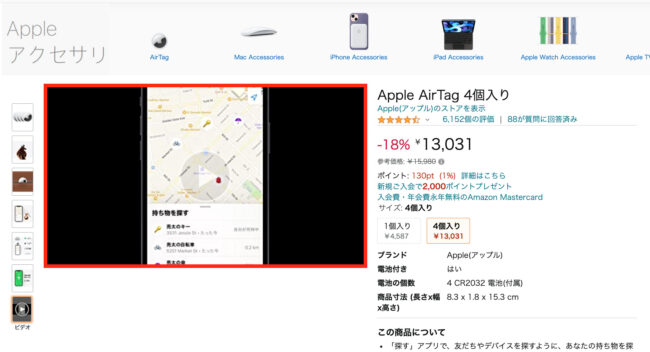
(引用元:Amazon)
Amazonには上記の画像のように、商品ページに無料で商品の紹介動画を掲載できる機能があります。
その機能を使うことによって、商品の魅力を動画で分かりやすく、カスタマーに伝えることができるでしょう。
Amazonによると、動画を見たカスタマーが購入に移る確率は、動画を見なかったカスタマーのおよそ3.6倍だそうです。
これほど購買率に差が出るのであれば、動画作成に手間をかける価値はありですよね!!
商品だけでなくストアのPRにつなげる上でも、動画掲載は有効な手段になり得るでしょう。
「ビデオのアップデートと管理」の便利な機能
動画はAmazonの「ビデオのアップデートと管理」から登録できます。
またその他にも、便利な5つの機能があります。
それでは1つずつ見ていきましょう。
①サムネイル画像のオート生成
ビデオの再生前に表示される画像を「サムネイル画像」と呼び、その画像を自動で生成してくれる機能です。
サムネイルにこだわりたい場合は、自身で作成した画像を載せることも出来るので、差別化のチャンスですね。
②1つのビデオを他の複数の商品に関連付け
アップ済みのビデオにASINを紐付けることによって、他の出品している商品に同じ動画を掲載できる機能です。
様々な種類の商品を扱っている方にとっては、便利な機能ですね。
この機能を活用し、時間がかかる商品登録の作業の効率化を図りましょう!
③1つの商品に対し複数のビデオをアップロード
出品している1つの商品に対し、複数のビデオをアップロード出来る機能です。
商品紹介動画を複数に分けて掲載したり、商品紹介動画+店舗紹介動画を掲載することも出来ます。
※掲載できる1つのデータ容量は5GB以内なので気を付けましょう。
④視聴指標の追跡
管理画面より動画閲覧数・平均閲覧率が確認できる機能です。
1日1回のペースで指標が算出されるので、1日ごとの分析が可能です。
⑤アップロードの審査状況の確認
アップロードした動画の審査状況を確認できる機能です。
通常は1日未満で完了しますが、繁忙期には最長7営業日かかるパターンもあります。
時間には余裕を持って準備しましょう。
それぞれの機能を活かし、動画掲載の効果が出ているか都度確認しましょう!
そばにのAmazon支援サービス一覧紹介資料をダウンロードする。
動画アップロードの条件と必須項目
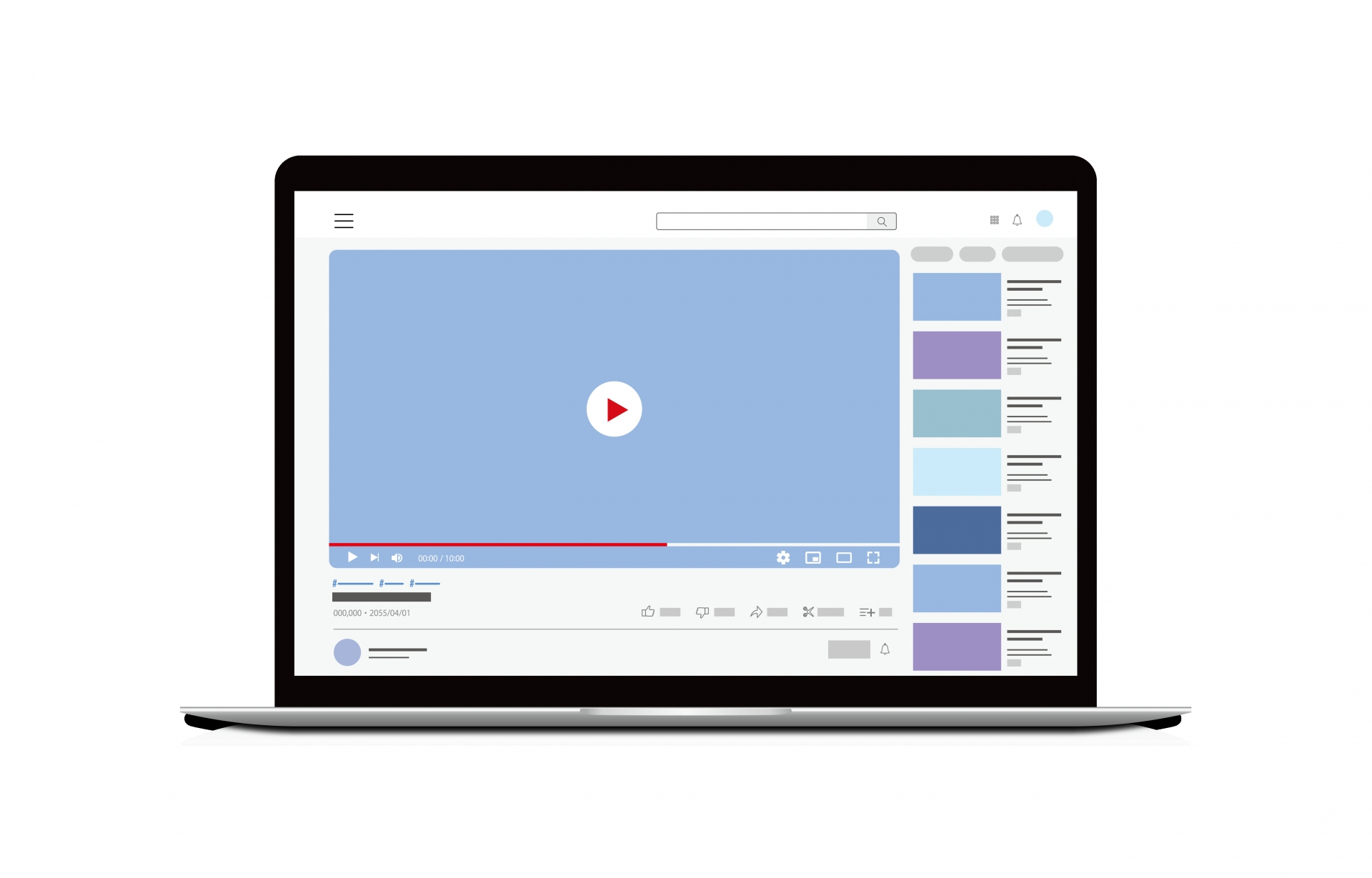
動画アップロードをする際には、条件と入力必須項目があります。
簡単に行えるので、1つずつ見ていきましょう。
動画アップロードの条件
動画アップロードの条件として、Amazonブランド登録が完了していることが必要です。
Amazonブランド登録を行うことで、ブランドの構築と保護に役立つツールが使用できるようになり、販売者の信頼を守ることや、顧客体験の向上につながります。
また、ブランド登録を行うには、出品者のブランドが商標登録されている必要があるため、事前に商標登録を済ませておきましょう!
詳しい登録手順やメリットなどを知りたい方は以下のリンクをチェック!
🔗Amazonブランド登録(Amazon Brand Registry)がマストな理由と登録手順
動画アップロードする際の必須項目
動画をアップロードする際に、下記の必須項目を入力する必要があります。
1つずつ見ていきましょう。
①ビデオファイル
ファイルの画質は最高画質(最大1080p、5GB以内)をおすすめします。
使用可能なファイル形式は今のところ、.movおよび.mp4です。
②サムネイル画像
ビデオ再生する前に表示される画像です。
また、画像はオートで作成されます。
自分の用意した画像に置き換えたい場合は、.jpgもしくは.png形式で最高画質の画像を用意しましょう。
③ビデオのタイトル
購入者が分かりやすいタイトルにしましょう。
タイトルはビデオの横に表示されます。
④関連するASIN
アップロードするビデオに関連した商品を選択できます。
ビデオの承認後は、選択した商品の商品詳細ページに表示されます。
項目をしっかり記載することにより、よりお客様の商品理解を深めることができます。
サムネイル画像やビデオの画質等、お客様の目を惹くためのポイントにはとことんこだわっていきましょう。
商品ページに動画アップロードするやり方

それでは実際に、商品ページに動画をアップロードするやり方を見ていきましょう!
①セラーセントラルを開き、上メニューバーの「カタログ」タブから「ビデオのアップロードと管理」をクリック
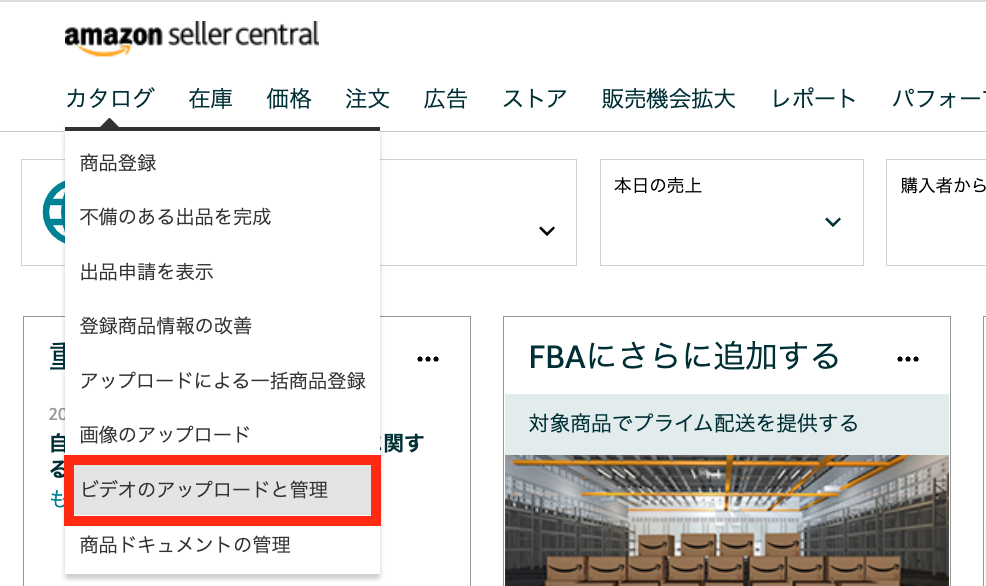
②ページ右上もしくはページ下部の「ビデオをアップロード」をクリック
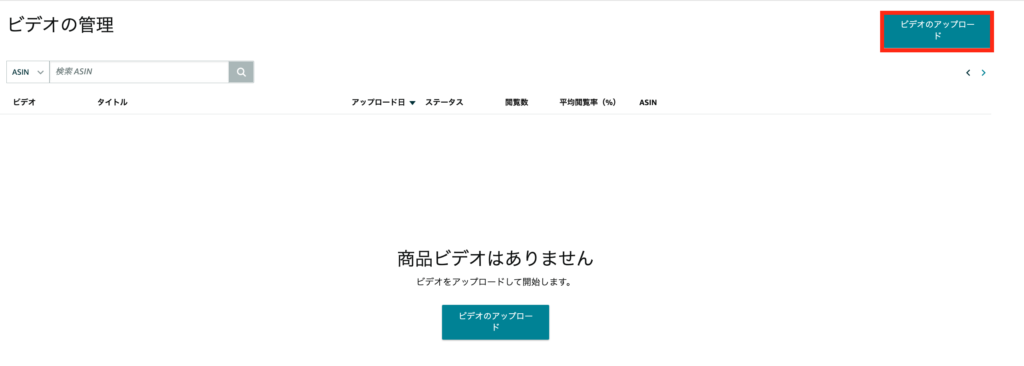
③アップロードしたいビデオを選択
画面上にご自身の動画ファイルを「ドラッグ&ドロップ」すればアップロードが始まります。
もしくはページ中央の「ビデオをアップロード」をクリックし、アップロードしたい動画を選択すればOKです。
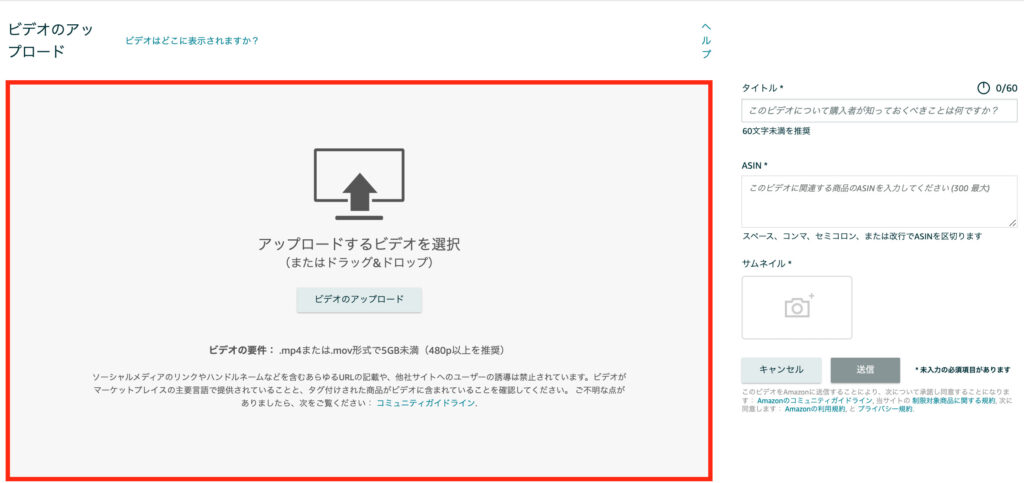
④ページ右側の必須項目を入力
「ビデオをアップロード」アイコン右横に表示されている必須項目(タイトル・該当ASIN・サムネイルを入力して送信。)
※ご自身で作成されたサムネイルを表示させたい場合は入力しましょう。
入力しなくてもオートで作成されるので無視しても大丈夫です。
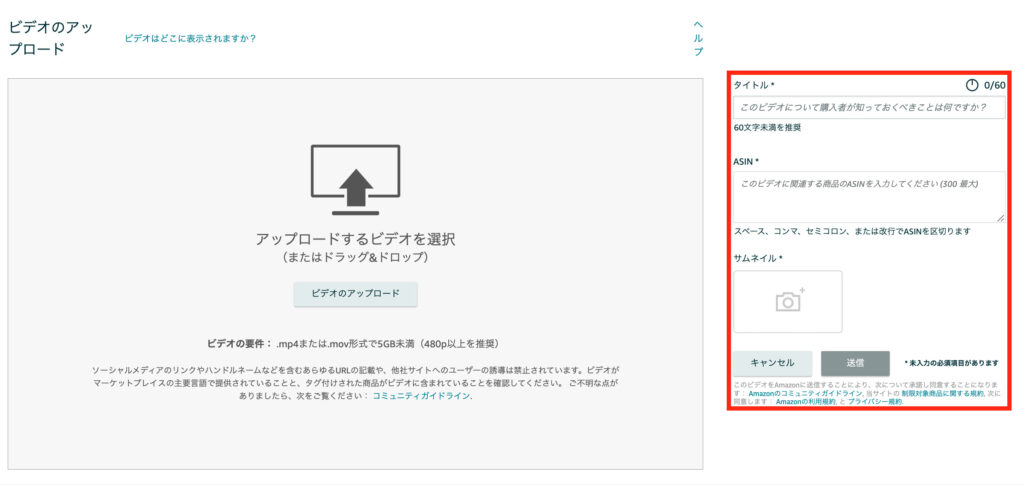
以上が動画のアップロード方法になります。
動画を送信後、審査にかかる時間は通常で1日未満です。
結果が出るまで待ちましょう。
※繁忙期には7日以上かかることもありますので、時間には余裕を持ってアップロードしましょう。
まとめ
Amazonの商品ページに動画を載せる方法をお伝えしてきました!
動画を載せるほうがいいのか、または画像のみで商品を紹介したほうがいいのかはそれぞれ異なるので、ご自身がどちらに向いているかしっかりと見極めましょう!
ただ、中には
「動画を載せる方法がまだいまいちわからない…」
「どういった動画を載せれば売上が上がるのかわからない…」
と不安な方も多いかと思います。
そばにのAmazon支援サービス一覧紹介資料をダウンロードする。
そのようなAmazonでの不安は、我々そばににぜひお問い合わせ・ご依頼ください!
そばには通販支援実績600社以上!
業績が認められAmazonジャパン合同会社様と共同セミナーを複数実施!
長年積み重ねたノウハウでAmazonの売上を増加させます!
まずはご自身のAmazonの状況をお聞かせください!
◆お電話・WEBからのお問い合わせはこちら
Amazon専門の運用スペシャリストによる売上UPをご希望の企業様はお気軽にご相談ください。
コンサルティング・運用代行・広告運用のサービスや事例に関する質問/相談はこちら↓
※設定や手続きなどのご不明点はこちらからテクニカルサポートにお問い合わせください。
※お電話からのお問い合わせは初めに一次受付にてご対応となります。
Amazon運用にお困りなら「株式会社そばに」へご相談ください!
株式会社そばには、Amazonプラチナム・パートナー・エージェンシーで支援実績800社以上!
10年以上に渡り、Amazon専門コンサルティングサービスを展開しております。
私たちの強みは、
・自社でブランド運営からこそ言える再現性が高いノウハウがある。
・自分たちのコストを払い施策を実行し積み上げてきた結果をフィードバックができる。
・多くの支援実績から得られた様々な知見を元に、即効性のある施策をご提案出来る。
少しでもお悩みのある方はそばににお問い合わせください。
◆お電話・WEBからのお問い合わせはこちら
Amazon専門の運用スペシャリストによる売上UPをご希望の企業様はお気軽にご相談ください。
コンサルティング・運用代行・広告運用のサービスや事例に関する質問/相談はこちら↓
※設定や手続きなどのご不明点はこちらからテクニカルサポートにお問い合わせください。
※お電話からのお問い合わせは初めに一次受付にてご対応となります。
大阪府出身。学生起業でAmazon OEM自社ブランド事業を行いながらコンサルタントして活動。
その後新卒で(株)船井総合研究所に入社し、Amazonを中心としたECコンサルティングに従事。
独立し、ECコンサルとシステム開発を行う(株)NOVASTOを設立。
その後「(株)そばに」にEC支援事業を移管。Amazon販売支援歴10年、Amazon プラチナム・パートナー・エージェンシー企業として累計800社のAmazon販売事業者様のサポートし、多数のベストセラー獲得商品、Amazon.co.jp販売事業者ワード受賞企業を複数輩出してきた実績を持つ。
ゴルフパター練習機ブランド「PuttOUT」をM&Aで取得し、売上を1年半で10倍に成長させる。

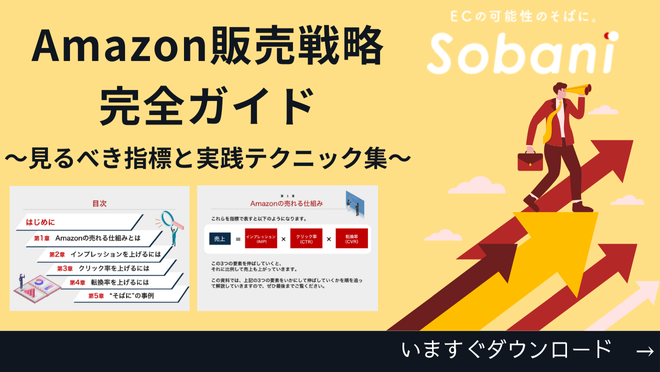




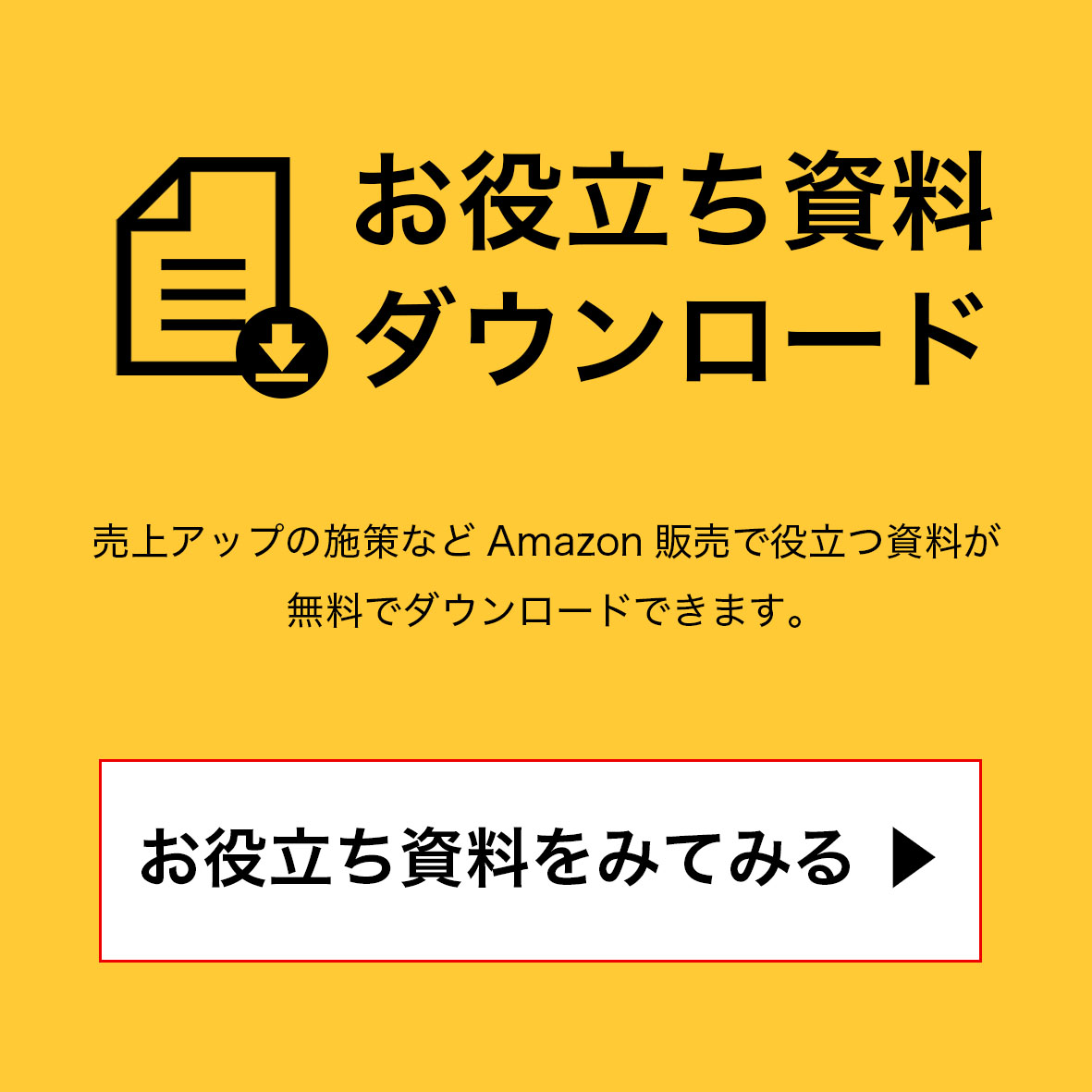






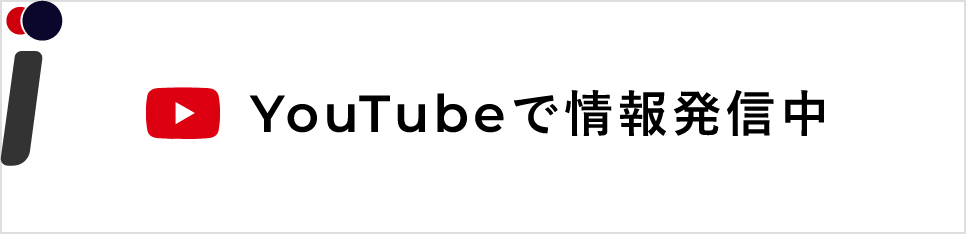

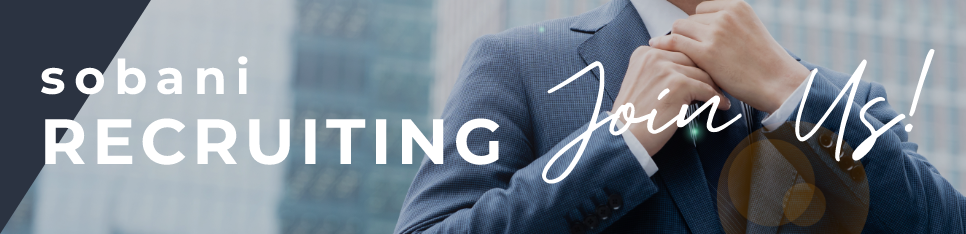

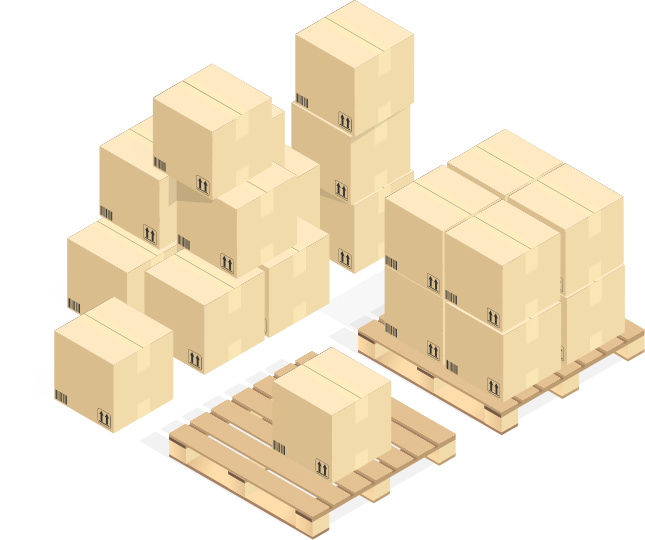
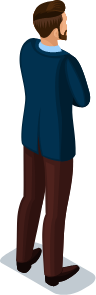

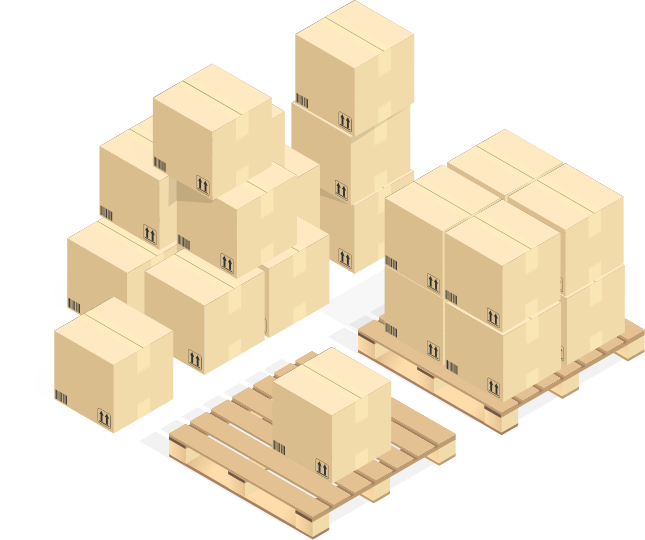

 06-6155-8317
06-6155-8317